Zacznij już dziś
Masz pytanie? Uzupełnij informacje, a ktoś wkrótce się z Tobą skontaktuje.
Szybko i dokładnie konwertuj duże ilości dokumentów papierowych na wysokiej jakości obrazy, z których może korzystać Twoja firma.
W erze cyfrowej działy i procesy skoncentrowane na dokumentacji papierowej marnują czas i pieniądze. Niezależnie od tego, czy skanujesz sto, czy sto tysięcy stron, jest zbyt wiele zadań wykonywanych ręcznie. Wprowadzanie danych, nazywanie i archiwizowanie zeskanowanych obrazów oraz litania kontroli danych pochłaniają kosztowną siłę roboczą.
Wyeliminuj te kosztowne zadania ręczne dzięki oprogramowaniu KODAK Capture Pro.
Automatycznie przekształcaj ilości zeskanowanych danych w informacje gotowe do użycia. Twoje procesy biznesowe będą szybsze, dokładniejsze i bardziej opłacalne.
Wyodrębniaj i indeksuj z pewnością
Zapobiegaj przeróbkom po skanowaniu dzięki technologii, która automatycznie weryfikuje dokładność przechwytywania. Inteligentne przetwarzanie wyjątków natychmiast identyfikuje brakujące informacje, takie jak wymagany podpis. Inteligentna kontrola jakości automatycznie oznacza wątpliwe informacje do sprawdzenia.
Zapewnienie integralności procesu
Bezpieczne przechwytywanie i udostępnianie informacji w całej firmie. Wysokiej jakości obrazowanie zapewnia dokładne dane dla aplikacji biznesowych. Udostępniaj konfiguracje zadań w całej organizacji, aby zachować standardowe zasady indeksowania i routingu. Oprogramowanie KODAK Capture Pro można zainstalować na lokalnych stacjach roboczych i korzystać z niego bez połączenia z Internetem.
Znacznie skróć czas poświęcany na ręczne sortowanie dokumentów przed skanowaniem i automatycznie przełączaj zadania i profile podczas skanowania dużych partii.
Automatyczne kierowanie danych
Wysyłaj informacje bezpośrednio do systemów ECM, SharePoint i Secure FTP. Automatycznie odczytuj kody kreskowe, wyodrębniaj i indeksuj dane oraz dostarczaj informacje tam, gdzie powinny się znaleźć - szybko i dokładnie.
W przeciwieństwie do innych programów do przechwytywania danych dostępnych na rynku, KODAK Capture Pro bezproblemowo współpracuje ze skanerami wielu innych producentów, dzięki czemu można nadal czerpać korzyści z istniejących inwestycji sprzętowych.
KODAK Capture Pro jest skalowalny i elastyczny, aby rozwijać się wraz z Twoją firmą. Znajdź odpowiednią edycję oprogramowania dla swojej firmy, od skanowania stacjonarnego po dedykowane operacje o dużej objętości.
KODAK Capture Pro Software Limited Edition
KODAK Capture Pro Software (pełna wersja)
KODAK Capture Pro Software Network Edition
KODAK Capture Pro Software Auto Import Edition
KODAK Capture Pro bezproblemowo współpracuje z wieloma innymi systemami. Poniższe integracje z niezależnymi dostawcami oprogramowania opisują metody konfiguracji Capture Pro bez konieczności instalowania dodatkowych składników oprogramowania.
DocFinity płynnie integruje się z KODAK Capture Pro. Wystarczy włączyć konfigurację, a dane wychodzące z Capture Pro są automatycznie importowane do DocFinity za pomocą wybranego separatora. Rezultatem jest eleganckie rozwiązanie, które zapewnia szybkie importowanie rekordów bezpośrednio do DocFinity w celu przetwarzania, wyszukiwania, zarządzania i archiwizacji.
Język: angielski
Ta integracja dostarczona przez DocFinity

KODAK Capture Pro jest certyfikowany jako front-end dla SoftExpert Excellence Suite, ich rozwiązania BPM i ECM. Nie ma potrzeby instalowania żadnych dodatkowych wtyczek ani oprogramowania. Administratorzy mogą skonfigurować ustawienia zadań lub po prostu pobrać i zaimportować wstępnie skonfigurowane ustawienia zadań Capture Pro. Plik PDF zawiera instrukcje krok po kroku dotyczące integracji obu rozwiązań.
SoftExpert dostarcza najnowocześniejsze rozwiązania, które integrują modelowanie, wdrażanie, realizację, kontrolę i monitorowanie wielu wymagań aplikacji biznesowych. Rozwiązanie BPM poprawia widoczność i kontrolę procesów biznesowych oraz zachęca do ciągłego doskonalenia procesów w całej organizacji. Zintegrowane rozwiązanie zarządza każdym etapem cyklu życia organizacji, od modelowania i optymalizacji po automatyzację, realizację i monitorowanie.
Język: angielski i brazylijski portugalski
URL: https://www.softexpert.com/ext/kodak-integrated-softexpert.zip
Ta integracja dostarczona przez SoftExpert
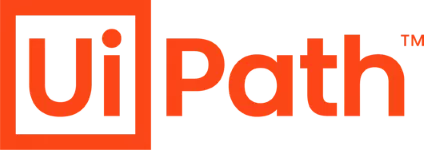
Urządzenie KODAK Capture Pro to UiPath Orchestrator umożliwia bezpośrednią integrację z kolejkami zadań Capture Pro to UiPath, eliminując potrzebę stosowania gorących folderów lub podawania wstępnie zindeksowanych danych. Rezultatem jest szybszy, bezpieczniejszy i mniej podatny na błędy przepływ pracy skanowania, który omija gorące foldery i umożliwia potwierdzanie danych bezpośrednio w punkcie przechwytywania.
Dzięki konektorowi UiPath Capture Pro możesz bezpośrednio i bezpiecznie zintegrować najlepsze rozwiązania do przechwytywania z botami UiPath, aby tworzyć wydajne, zautomatyzowane przepływy pracy.
Język: Angielski
URL: https://connect.uipath.com/marketplace/components/alaris-capture-pro-to-uipath-orchestrator
Ta integracja jest dostarczana przez Professional Services z Kodak Alaris.

KMWorld umieścił Kodak Alaris IN2 Ecosystem na liście produktów wyznaczających trendy w 2019 roku.
Learn MoreMasz pytanie? Uzupełnij informacje, a ktoś wkrótce się z Tobą skontaktuje.
Oprogramowanie Capture Pro obsługuje skanery wielu producentów oprócz skanerów Kodak Alaris. Zobacz pełną listę obsługiwanych skanerów.
Integracja skanerów odbywa się za pomocą ISIS. Oprogramowanie Capture Pro obsługuje również VRS i będzie obsługiwać skanery z listy obsługiwanych, które uzyskały certyfikat VRS 4.1 lub nowszy.
Oprogramowanie stacji roboczej/klienta
Jest to najnowsza wersja oprogramowania KODAK Capture Pro. Jeśli posiadasz aktywną umowę serwisową i wsparcia technicznego w ramach instalacji oprogramowania Capture Pro, możesz uaktualnić i uruchomić tę wersję w ramach pakietu Software Assurance bez dodatkowych opłat. Najnowsza wersja do pobrania jest przeznaczona dla instalacji samodzielnych lub klienckich stacji roboczych Network Edition. Uwaga:
Następujące są minimalne wymagania systemowe dla samodzielnych stacji roboczych Capture Pro i klienckich stacji roboczych Network Edition:
Ta wersja została certyfikowana dla następujących systemów operacyjnych Windows:
Serwery:
Wersja: 6.2.0
Network Edition Server
Jest to najnowsza wersja oprogramowania Kodak Capture Pro Network Edition. W przypadku posiadania aktywnej umowy o świadczenie usług i pomocy technicznej w ramach instalacji oprogramowania Capture Pro można uaktualnić i uruchomić tę wersję w ramach pakietu Software Assurance bez dodatkowych opłat.
UWAGA:
Jeśli komputer, na którym instalowane jest oprogramowanie Capture Pro, nie ma dostępu do Internetu, należy również pobrać i zainstalować program License Manager na komputerze z dostępem do Internetu.
Systemy operacyjne obsługiwane przez wszystkie produkty oparte na serwerach, w tym licencjonowanie administracyjne, serwery wyjściowe i usługi wsparcia dla zdalnego zarządzania partiami:
Oprogramowanie Capture Pro Network Edition Server jest certyfikowane do użytku w następujących hostowanych środowiskach zwirtualizowanych:
Przełączanie wsadowej bazy danych na SQL Server zostało przetestowane w następujący sposób:
Network Edition Server Remote Output Server Server Map Manager Tool
Database Switcher License Manager
Version: 6.2.0
.Instalator usług automatycznego importu
Pobierz i uruchom ten instalator w systemie operacyjnym Windows Server, aby instalacja usługi automatycznego importu działała jako usługa. Najpierw należy zainstalować na serwerze oprogramowanie KODAK Capture Pro w wersji 5.5 lub nowszej i skonfigurować je jako stację roboczą Auto Import. Dalsze instrukcje można znaleźć w rozdziale Auto Import w Podręczniku administratora oprogramowania Capture Pro.
Aplikacja Capture Pro Auto Import Edition została certyfikowana w tych samych obsługiwanych środowiskach co oprogramowanie stacji roboczej/klienta.
Instalator usługi automatycznego importu został certyfikowany dla następujących serwerowych systemów operacyjnych:
Wersja: 6.2.0
Miejsca docelowe wyjścia systemu
Systemowe miejsca docelowe wyjścia są dostępne, aby pomóc rozszerzyć możliwości oprogramowania KODAK Capture Pro, zapewniając możliwość wyprowadzania partii do wielu różnych standardowych formatów branżowych. Te sformatowane partie wyjściowe mogą być następnie łatwo importowane i/lub używane przez aplikacje, które oczekują tych formatów. Przeczytaj pełną instrukcję i pobierz pliki System Output Destination.
Integracja/API
Oprogramowanie KODAK Capture Pro jest dostarczane z kilkoma interfejsami programowania aplikacji (API), które umożliwiają rozszerzenie możliwości indeksowania i drukowania oprogramowania oraz dostosowanie obsługi przez użytkownika końcowego. Strona Integracja/API zawiera pełne instrukcje, pliki do pobrania i dokumentację. Dokument Index Data API zawiera podsumowanie możliwości jednego z tych interfejsów API.
Zarchiwizowane wersje i dodatki
Jeśli potrzebujesz poprzedniej wersji oprogramowania Capture Pro, skontaktuj się z naszym działem obsługi i pomocy technicznej. Plik zip Capture Pro Archived Versions Release Notes zawiera informacje o wydaniu (nowe funkcje i poprawki błędów) każdej wersji oprogramowania Capture Pro.
Inne pliki do pobrania i informacje, wymienione poniżej, są dostępne na stronie Dodatki.
Inne pliki do pobrania i informacje, wymienione poniżej, są dostępne tutaj.
Obsługiwane skanery
Oprogramowanie Capture Pro obsługuje skanery wielu producentów oprócz skanerów Kodak Alaris. Zobacz Pełna lista obsługiwanych skanerów.
Integracja skanerów firm innych niż Kodak/Alaris odbywa się za pomocą ISIS. Oprogramowanie Capture Pro obsługuje również VRS i będzie obsługiwać skanery z listy obsługiwanych, które uzyskały certyfikat VRS 4.1 lub nowszy.
.
Instrukcje instalacji znajdują się w potwierdzeniu zamówienia. Dodatkowe szczegóły znajdują się w Podręczniku administratora.
.Wykonaj następujące czynności:
Uruchom program Capture Pro na starym komputerze, a następnie kliknij Pomoc->O programie KODAK Capture Pro. Jeśli jest to wersja 5.0 lub nowsza albo jeśli numer wersji kończy się cyfrą 7 (wersja 4.0.7, 4.1.7 lub 4.5.7), zanotuj numer seryjny, zamknij program Capture Pro i odinstaluj oprogramowanie za pomocą Panelu sterowania. Spowoduje to zwolnienie licencji do użytku na nowym komputerze (wymagane połączenie internetowe).
Jeśli nie jest to jedna z powyższych wersji, zamknij program Capture Pro i przejdź do kroku 2.
Pobierz najnowsze narzędzie License Manager na stary komputer z: http://www.kodakalaris.com/go/captureprodownload.
Zmień numer wersji na numer wersji z kroku 1 (tylko 2 cyfry, jak pokazano).
Wybierz zakładkę Release License, a następnie kliknij Release License. Po krótkim czasie powinieneś otrzymać wiadomość, że licencja została zwolniona. Możesz teraz zainstalować oprogramowanie na innym komputerze.
>
Postępuj zgodnie z poniższymi krokami:
Pobierz najnowsze narzędzie License Manager na nowy komputer z: http://www.kodakalaris.com/go/captureprodownload.
Jeśli znasz numer wersji, która była wcześniej uruchomiona, wprowadź go w polu (tylko 2 cyfry, jak pokazano).
Przejdź do głównego folderu Capture Pro (lokalizacja pliku programu może się różnić). Zlokalizuj i uruchom narzędzie License Manager, KCSPLM.exe.
Przykłady:
C:\Program Files (x86)\Kodak Alaris\Capture Pro\
C:\Program Files (x86)\Kodak\Capture Pro\
1. Przed zainstalowaniem aktualizacji wybierz drugą zakładkę (Release License).
2. Kliknij przycisk Release License i potwierdź wyskakujące komunikaty. Ukończ wszystkie zadania aktualizacji, w tym restart, jeśli jest to wymagane
3. Po zainstalowaniu aktualizacji wybierz pierwszą zakładkę (Request License).
4. Kliknij przycisk Get License i potwierdź wyskakujące komunikaty.
Uwaga: Funkcjonalność skanera w programie KODAK Capture Pro zależy również od zainstalowanej licencji grupowej. Sprawdź, czy używana jest właściwa licencja grupowa, zapoznając się z listą obsługiwanych skanerów Capture Pro znajdującą się na stronie internetowej Kodak Alaris.
1)Zamknij oprogramowanie KODAK Capture Pro.
2) Upewnij się, że sterowniki skanera zostały zainstalowane na komputerze. Załadowany sterownik powinien być wyświetlany w sekcji Programy i funkcje w Panelu sterowania systemu Windows. Jeśli nie ma go na liście, pobierz i zainstaluj sterownik skanera.
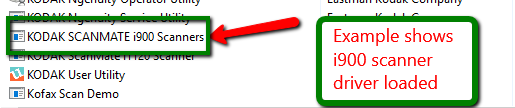
3) Sprawdź, czy skaner jest włączony, w stanie gotowości, a kabel USB jest podłączony do portu USB komputera i skanera.
4) Otwórz Menedżera urządzeń w Panelu sterowania systemu Windows. Skaner powinien być widoczny na liście w sekcji Urządzenia do przetwarzania obrazu. UWAGA:- Nie powinien być wyświetlany żółty wykrzyknik ani czerwony X. Jeśli tak się stało, istnieje problem ze sterownikiem skanera, kablem USB lub portem USB. Spróbuj ponownie załadować sterowniki, wypróbuj inny kabel USB itp.
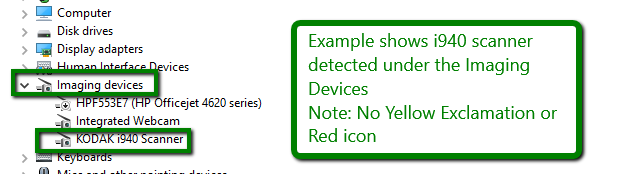
5)W przypadku skanera firmy Kodak Alaris można sprawdzić łączność i funkcjonalność skanera za pomocą narzędzia Scanner Validation Tool (SVT) przy użyciu sterownika Twain. W przypadku większości skanerów Kodak Alaris wymagany jest sterownik TWAIN. Wykonaj następujące kroki:-
a. Wyszukaj SVT w systemie Windows. Wyświetlona zostanie aplikacja diagnostyczna SVT lub Scanner Validation Tool. Otwórz aplikację i wybierz TWAIN pod listą typów sterowników.
b. Następnie wybierz dostępny sterownik skanera Kodak Alaris z listy sterowników. 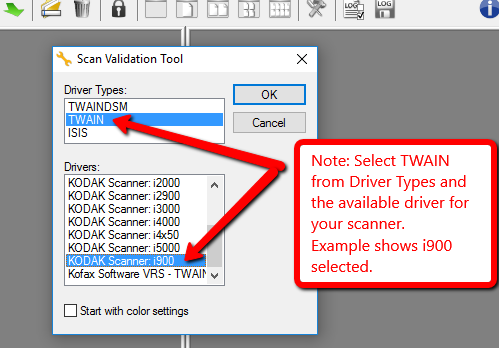
c. Kliknij OK i wykonaj skanowanie testowe, klikając jedną z ikon skanowania 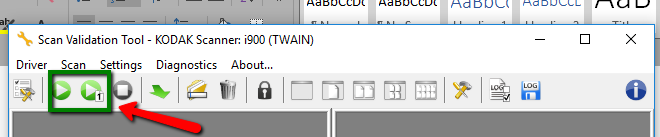
d. Jeśli skanowanie w SVT powiedzie się, zamknij aplikację SVT i przejdź do następnego kroku.
UWAGA: W przypadku skanerów innych niż Kodak Alaris do korzystania z KODAK Capture Pro wymagany jest sterownik ISIS.
6) Uruchom oprogramowanie KODAK Capture Pro, w oknie dialogowym konfiguracji skanera postępuj zgodnie z instrukcjami, aby podłączyć skaner do oprogramowania KODAK Capture Pro. Możesz także wybrać FileWorkstation Setup i wybrać skaner z listy Scanner Family.
7) Jeśli nadal nie ma łączności, otwórz zgłoszenie do pomocy technicznej.
7) Jeśli nadal nie ma łączności, otwórz zgłoszenie do pomocy technicznej.
7) Jeśli nadal nie ma łączności, otwórz zgłoszenie do pomocy technicznej.
1) Zlokalizuj i uruchom narzędzie License Manager Tool (KCSPLM.exe) w głównym folderze programu Capture Pro. Zazwyczaj będzie to jedna z poniższych lokalizacji:
C:\Program Files (x86)\Kodak Alaris\Capture Pro\
C:\Program Files (x86)\Kodak\Capture Pro\
C:\Program Files\Kodak Alaris\Capture Pro\
C:\Program Files\Kodak\Capture Pro\.
2) Sprawdź, czy numer seryjny oprogramowania i identyfikator rejestracji są obecne. Uwaga: Jeśli numer seryjny składa się z 8 cyfr, do komputera musi być podłączony klucz sprzętowy. Jeśli go brakuje, jest to przyczyna błędu.
3) Kliknij zakładkę Zastąp licencję.
4) Kliknij Zastąp utraconą licencję i potwierdź wszelkie pojawiające się monity o potwierdzenie. Zakładając, że masz dostęp do Internetu, po kilku chwilach powinien pojawić się komunikat o pomyślnej wymianie licencji.
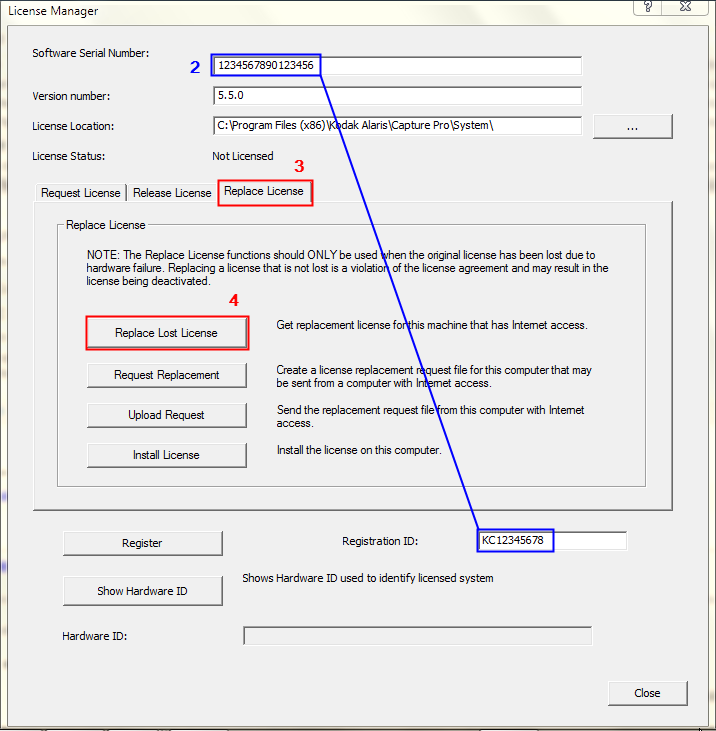
5) Kliknij zakładkę Request License, a następnie kliknij Get License. Powinien pojawić się komunikat informujący, że licencja została pobrana i zainstalowana pomyślnie. 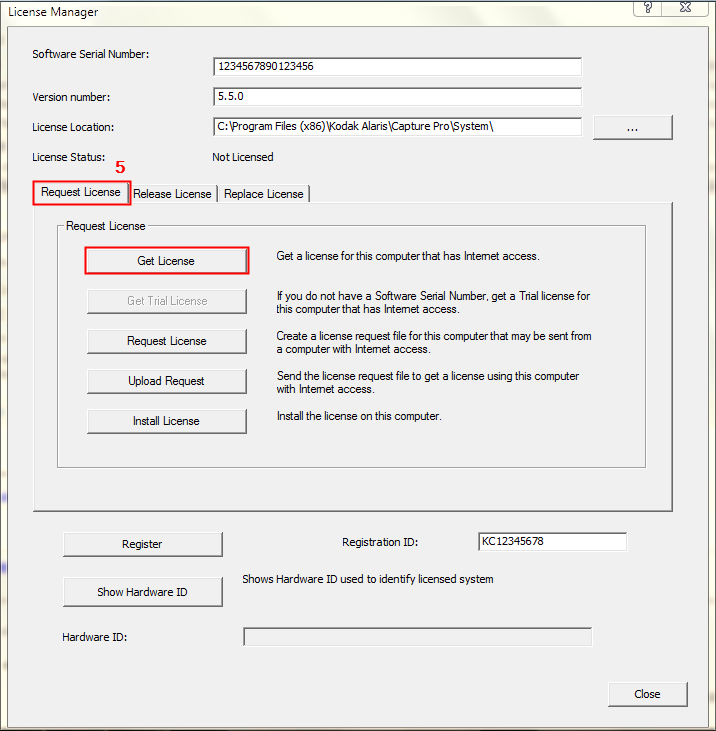
6) Uruchom program Capture Pro i sprawdź, czy został otwarty.
7) Jeśli w dowolnym momencie pojawi się komunikat o niezgodności licencji, zlokalizuj plik C:\Program Files (x86)\Kodak Alaris\Capture Pro\System\CapturePro-LicenseKeys.dat (lub C:\Program Files (x86)\Kodak\Capture Pro\System\CapturePro-LicenseKeys.dat) i zmień jego nazwę na CapturePro-LicenseKeys.old. Następnie powtórz kroki 3-6.
8) Jeśli Menedżer licencji zgłosi, że nie może połączyć się z serwerem licencji lub że usługi licencyjne mogły zostać przeniesione, pobierz i zainstaluj najnowszą wersję narzędzia ze strony http://www.kodakalaris.com/go/captureprodownload. Uruchom go za pomocą menu Start, a następnie kontynuuj od kroku 2.
Masz pytanie? Uzupełnij informacje, a ktoś wkrótce się z Tobą skontaktuje.